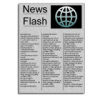Hauptseite
Aus Byte-Welt Wiki
| Willkommen im Byte-Welt-Wiki |
| Das Byte-Welt-Wiki ist ein Projekt zum Aufbau einer IT-Enzyklopädie aus freien Inhalten. Mitglieder der Byte-Welt-Community teilen ihr Wissen und ihre Erfahrungen in diesem Wiki und helfen so, Wissen zu vermitteln und zu bewahren.
Um am Byte-Welt-Wiki mitzuwirken, ist aus Spamschutzgründen eine Registrierung im Byte-Welt-Forum erforderlich. Mit den persönlichen Zugangsdaten des Forums dürfen dann auch Beiträge im Wiki erstellt oder geändert werden. |
| Tipp | Newsflash | |||||
|
|
|||||
|
Byte-Welt stellt Forum-Betrieb ein! [1] Apache NetBenas 26 erschienen [2] Eclipse 2025-06 erschienen [3] Oracle veröffentlicht Java 24 [4] Java SE 8 Update 461 veröffentlicht [5] |